一網(wǎng)友分享了一個針對只提供一個USB-C接口的12英寸MacBook做的本機無U盤安裝啟動器制作教程。想要學(xué)習(xí)的用戶趕緊關(guān)注起來吧,下面就隨小編一起去看看Mac制作無U盤系統(tǒng)安裝器的方法吧!

1. 首先,打開磁盤工具,劃分一個 8G 空間,命名為“Sierra”,系統(tǒng)自動給定 GUID 分區(qū)方案,格式化成“Mac OS 擴展(日志式)。
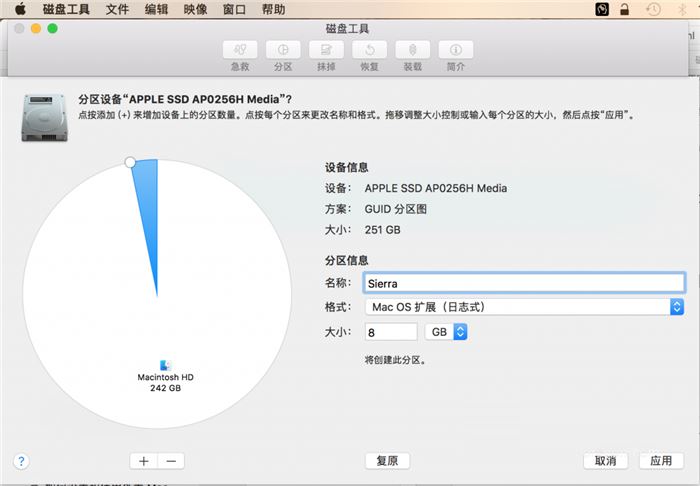
2. 在 Mac App Store 中下載最新的系統(tǒng)安裝鏡像。這個鏡像文件下載完成之后會自動打開,這時在 Dock 欄中退出即可。

3. 打開終端窗口,并輸入以下代碼:
sudo /Applications/Install/ macOS/ Sierra.app/Contents/Resources/createinstallmedia --volume /Volumes/Sierra --applicationpath /Applications/Install/ macOS/ Sierra.app –nointeraction
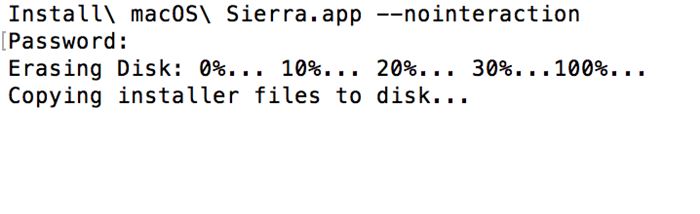
4. 輸入代碼之后按回車鍵,這時候會出現(xiàn)密碼鎖,盲輸密碼之后再按回車鍵解鎖。接下來,我們就可以等待完成了。
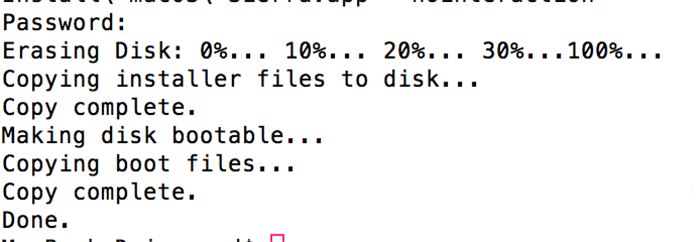
5. 完成之后,我們會在磁盤工具界面看到一個名為 OS X Install ESD 的磁盤映像,重啟 MacBook,并在聽到開機聲音之后按住 Option 鍵盤,直到出現(xiàn)磁盤選項,這時候我們會看到安裝盤已就位。
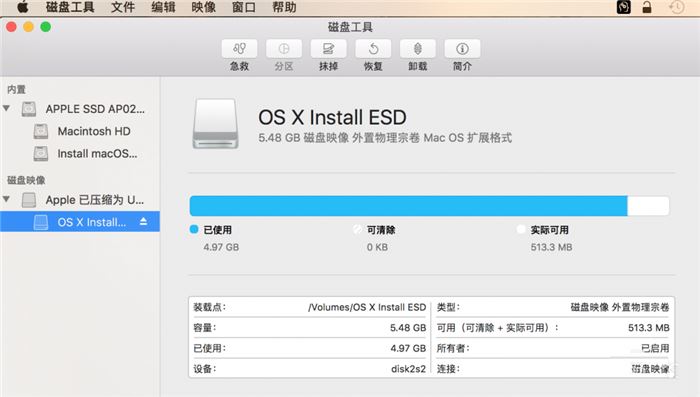
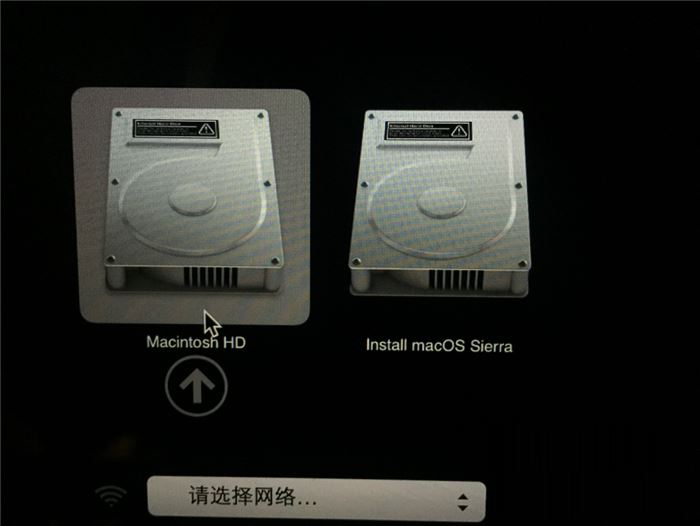
6. 進入磁盤工具界面,OS X Install ESD 已經(jīng)消失,只剩下一個安裝盤內(nèi)置物理宗卷。

以上內(nèi)容就是小編為大家?guī)淼年P(guān)于Mac制作無U盤系統(tǒng)安裝器的方法教程!希望能夠幫助到大家!
新聞熱點
疑難解答
圖片精選